win10系统下给QQ拼音输入法更改皮肤的方法
QQ拼音输入法一直深受用户们的喜爱,因为它具有海量的词库,使用起来也十分方便。不过,QQ拼音的皮肤却并不怎么好看。其实,我们也有解决方法,只要换皮肤就可以了。接下来,小编就以win10系统为例,教大家怎么给QQ拼音输入法换皮肤。
具体如下:
1、我们切换到QQ拼音输入法,然后点击右键出现菜单栏;
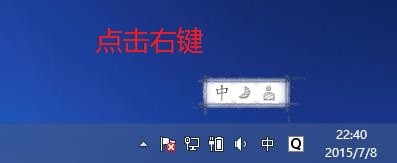
2、在菜单栏中我们选择皮肤设置,就会弹出附属的菜单栏;
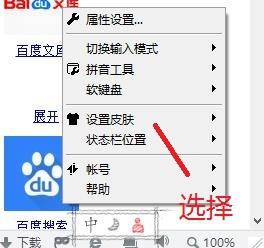
3、选择皮肤设置;
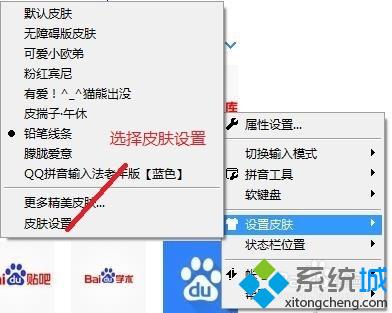
4、这个时候我们就会到达皮肤设置界面,本地是有一定量的皮肤的,但是可能不合口味,所以我们去网站上下载;
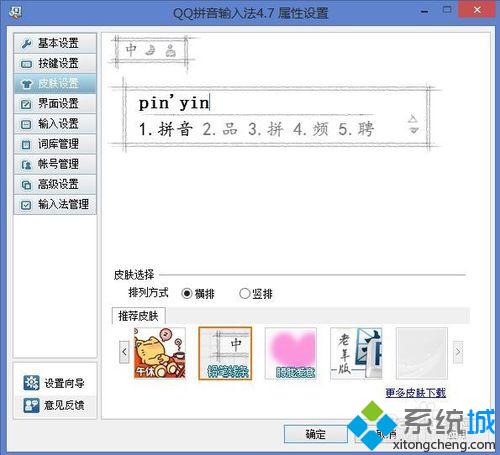
5、这就是官方网站点击下载后就可以,在皮肤设置中下载了。
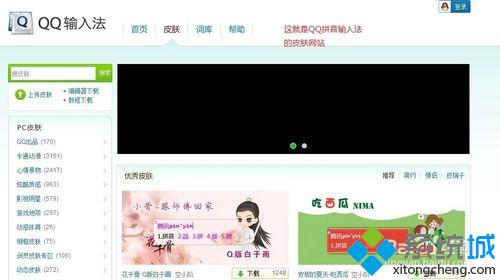
windows10系统下给QQ拼音输入法更改皮肤的方法就为大家介绍到这里了。如果你也有同样需求的话,不妨按照上述步骤操作看看!
相关教程:如何更换输入法皮肤我告诉你msdn版权声明:以上内容作者已申请原创保护,未经允许不得转载,侵权必究!授权事宜、对本内容有异议或投诉,敬请联系网站管理员,我们将尽快回复您,谢谢合作!










